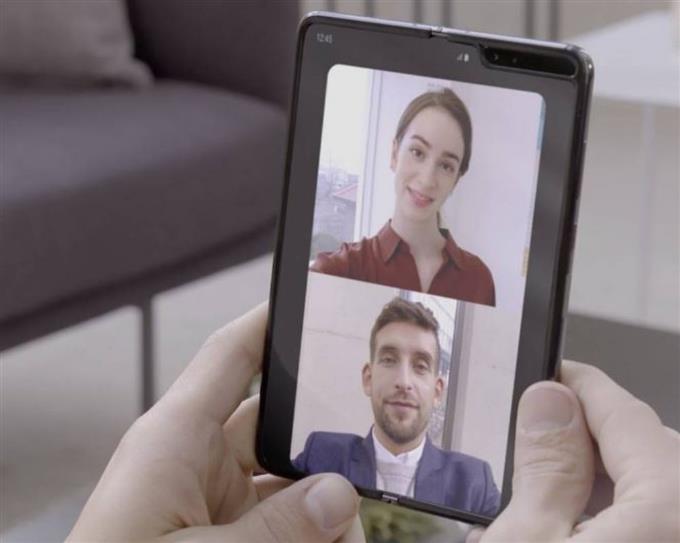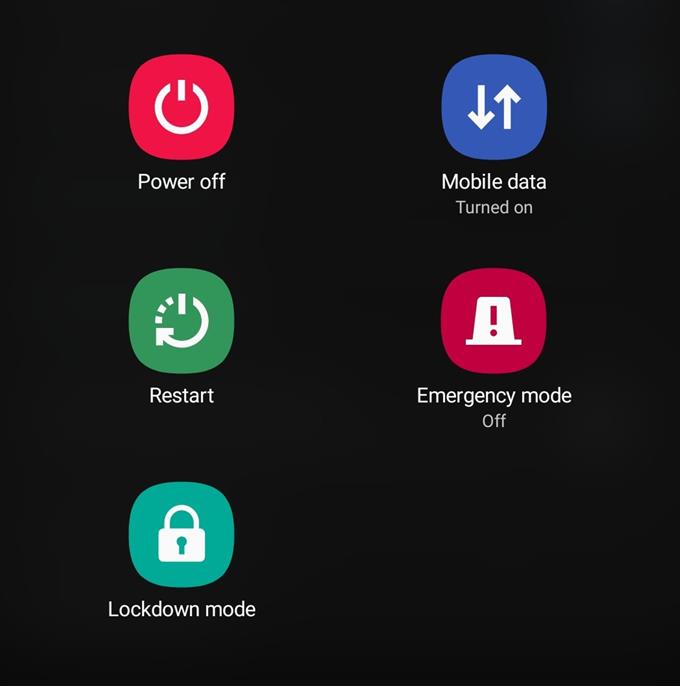Видеозвонок не работает на вашем устройстве Samsung? Это может быть связано с проблемой подключения, ошибкой приложения, сбоями в работе программного обеспечения или сетевыми проблемами. Чтобы определить причину вашей проблемы, необходимо выполнить ряд действий по устранению неполадок. Ознакомьтесь с этим руководством, чтобы узнать, что вы должны сделать, чтобы решить эту проблему..
Решения для видеозвонка не работают на вашем Samsung
Существует ряд шагов по устранению неполадок, которые необходимо выполнить, чтобы устранить проблемы с голосовыми вызовами на устройстве Samsung. Узнайте, что вам нужно сделать ниже.
- Проверьте наличие проблем с сигналом.
Как и обычный голосовой вызов, для работы видеочата или звонка требуется надежное подключение к вашей сети. Убедитесь, что вы находитесь в хорошем открытом месте и что сигнальные полосы на устройстве Samsung показывают не менее 3 полос. Все, что ниже этого, может повлиять на качество вызова, а также на мобильное соединение для передачи данных, что необходимо при видеовызовах..
Если вы находитесь внутри здания, сигнал может быть отключен, поэтому обязательно переместитесь в лучшее место, где есть хороший прием.
- Получить ошибку.
Если при сбое видеосвязи появляется ошибка, убедитесь, что вы обратили на нее внимание. Ошибки иногда являются ключевыми в решении проблемы, и они могут указывать на решение. В целом, видеовызовы работают нормально, но в тех случаях, когда они терпят неудачу, скорее всего, из-за плохого соединения Если есть ошибка, сообщающая, что сигнал может быть плохим, примите во внимание и попытайтесь улучшить ситуацию, переместившись. Поскольку ошибки функции видеовызова могут различаться в зависимости от модели телефона и оператора связи, мы не можем предоставить конкретный список ошибок. Используйте здравый смысл и Google, чтобы выяснить, что может быть причиной ошибки, которую вы получаете. Если вы не можете определить точную причину, это нормально. Просто продолжайте следовать остальным предложенным ниже решениям..
- Обновить систему.
Это означает перезагрузку вашего устройства Samsung. На некоторых компьютерах, таких как смартфоны, могут появляться ошибки, если они не работают долгое время. Обязательно перезагрузите телефон или планшет, прежде чем начинать видеозвонок.

- Устранение неполадок приложения телефона.
В некоторых случаях проблемы с видеосвязью вызваны неисправным приложением Phone. Для устранения неполадок в приложении вы можете сделать три вещи: принудительно завершить работу, очистить кэш и очистить данные..
Принудительное завершение работы приложения — это просто закрытие приложения, чтобы оно не работало в фоновом режиме. Это часто является эффективным решением некоторых типов проблем приложений. Убедитесь, что вы принудительно закрыли приложение Phone перед очисткой его кеша или данных.
Очистка кэша приложения означает избавление от временного набора файлов, связанных с приложением. После этого эти файлы снова компилируются, поэтому на данном этапе их удаление не представляет опасности..
Удаление данных приложения становится более радикальным, поскольку оно возвращает приложение к заводским настройкам по умолчанию. В зависимости от приложения, это может удалить данные, которые вы не сможете восстановить впоследствии. Для приложения «Телефон» очистка данных приведет к удалению журналов вызовов или истории..
Узнайте, как очистить кеш приложения и данные в этом посте.
НОТА: Если вы используете другое приложение во время видеовызова, попробуйте выполнить те же действия по устранению неполадок, приведенные в этом руководстве..
- Отключиться от сети.
Некоторые проблемы с сетью могут быть устранены путем временного отключения устройства от оператора сети. Если видеозвонок все еще не работает на вашем телефоне или планшете Samsung, попробуйте отключить сетевое соединение. Эта процедура только на мгновение и не приведет к запрету на повторное подключение к вашей сети.

- Очистить конфигурацию сети (сбросить настройки сети).
Если отключение от сети не работает, хорошим шагом для устранения неполадок является очистка настроек сети на вашем устройстве. Иногда это может оказаться полезным, если возникла проблема с подключением после установки новой SIM-карты или после установки обновления.
Вы можете выполнить действия, описанные в этом сообщении, чтобы узнать, как очистить настройки сети..
- Возврат настроек программного обеспечения к настройкам по умолчанию (возврат к заводским настройкам).
Многие проблемы с сетевым подключением связаны с ошибками программного обеспечения. Если до этого момента ничего не получалось, вам придется вернуть настройки программного обеспечения к настройкам по умолчанию, выполнив сброс настроек к заводским настройкам..
Эта процедура является более радикальной, чем все, что мы предложили, поэтому это последний вариант для вас. Это обычно эффективно, хотя и имеет высокий шанс исправить проблему голосовых вызовов, если причина вызвана неизвестной ошибкой программного обеспечения.
Сброс настроек приведет к удалению ваших личных данных, поэтому обязательно создайте резервную копию перед ее выполнением. Вы можете создать резервную копию с помощью Smart Switch, Samsung Cloud или Google Cloud.
- Получите помощь от вашего оператора.
Если голосовой вызов все еще не работает после сброса настроек на вашем Samsung, это означает, что причина находится за пределами вашего устройства. В этом случае вам понадобится помощь вашего оператора сети, чтобы выяснить, в чем дело. Не все проблемы с сетью вызваны ошибкой устройства или неисправностью, поэтому на этом этапе также стоит рассмотреть возможность проверки возможных учетных записей или сетевых факторов..
Предлагаемые чтения:
- Как исправить неработающую беспроводную зарядку Samsung (Android 10)
- Как исправить проблему с камерой Samsung Blurry (Android 10)
- Как исправить мобильные данные, не работающие на Samsung (Android 10)
- Как исправить Samsung Running Slow (Android 10)